自己给win10系统重装的方法步骤
分类:win10教程 发布时间:2022-08-06 15:20:31
工具/原料:
系统版本:windows10系统
品牌型号:联想小新air13
软件版本:Onekey ghost镜像安装器
安装前注意事项:
大家要注意的是,win10系统重装前,先备份保存好电脑的重要数据资料。关于这点,各行专业人士都是达成共识的。
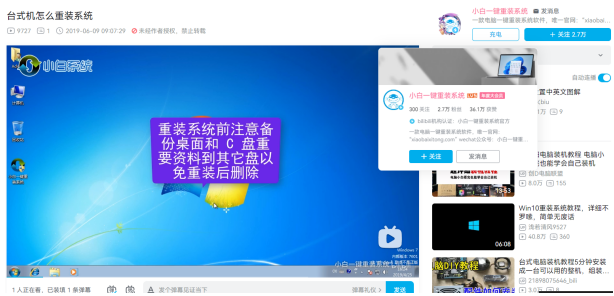
方法/步骤:
步骤一:先在电脑上下载安装好Onekey ghost镜像安装器,然后软件打开选择【还原分区】,路径选择【Win10_64.GHO】。

步骤二:在高级选项界面下方选择还原到【C盘】,点击确定进入安装。

步骤三:等待电脑自动重启进行还原,当还原画面中的进度条走完即可。

步骤四:这时软件会再次重启电脑进入安装阶段,耐心等待直到最后进入新系统桌面即可。
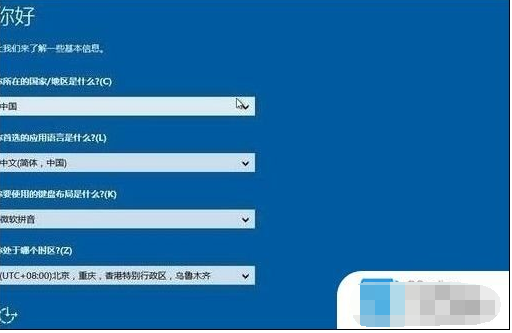
总结:
以上就是关于win10怎么自己重装系统的步骤,使用Onekey ghost镜像安装器即可在线硬盘还原安装系统,操作很简单,希望能帮到各位。






 立即下载
立即下载







 魔法猪一健重装系统win10
魔法猪一健重装系统win10
 装机吧重装系统win10
装机吧重装系统win10
 系统之家一键重装
系统之家一键重装
 小白重装win10
小白重装win10
 杜特门窗管家 v1.2.31 官方版 - 专业的门窗管理工具,提升您的家居安全
杜特门窗管家 v1.2.31 官方版 - 专业的门窗管理工具,提升您的家居安全 免费下载DreamPlan(房屋设计软件) v6.80,打造梦想家园
免费下载DreamPlan(房屋设计软件) v6.80,打造梦想家园 全新升级!门窗天使 v2021官方版,保护您的家居安全
全新升级!门窗天使 v2021官方版,保护您的家居安全 创想3D家居设计 v2.0.0全新升级版,打造您的梦想家居
创想3D家居设计 v2.0.0全新升级版,打造您的梦想家居 全新升级!三维家3D云设计软件v2.2.0,打造您的梦想家园!
全新升级!三维家3D云设计软件v2.2.0,打造您的梦想家园! 全新升级!Sweet Home 3D官方版v7.0.2,打造梦想家园的室内装潢设计软件
全新升级!Sweet Home 3D官方版v7.0.2,打造梦想家园的室内装潢设计软件 优化后的标题
优化后的标题 最新版躺平设
最新版躺平设 每平每屋设计
每平每屋设计 [pCon planne
[pCon planne Ehome室内设
Ehome室内设 家居设计软件
家居设计软件 微信公众号
微信公众号

 抖音号
抖音号

 联系我们
联系我们
 常见问题
常见问题



